Ajouter un widget d'appel Google à votre site
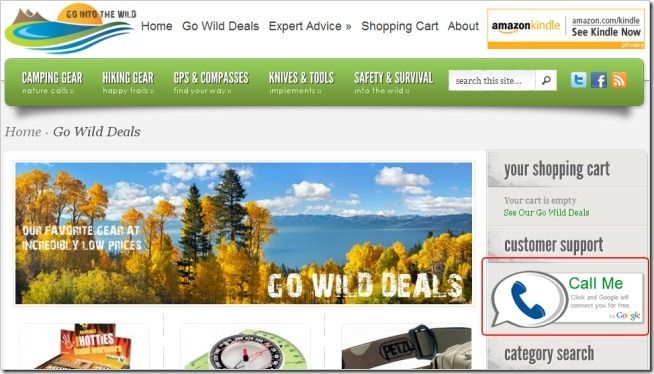
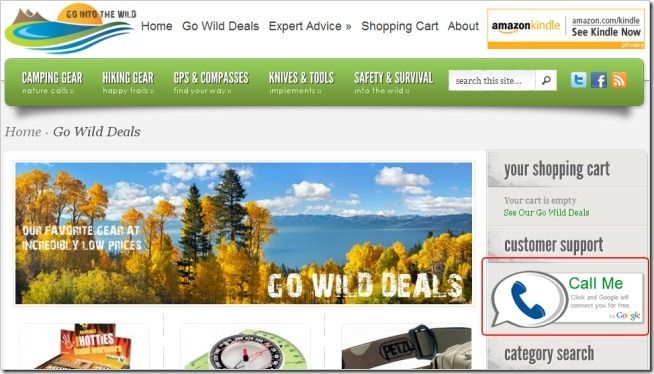
Liens rapides
Ajouter un widget d’appel Google
Conclusion
Ajouter un widget d’appel Google à votre site web ou à votre blog permet aux visiteurs de vous joindre en utilisant votre numéro Google Voice. Le widget offre un moyen simple et peu coûteux de fournir un support vocal en direct sans que le client ne voie votre numéro réel.
Le widget fonctionne ainsi : Google Voice appelle d’abord le numéro que le visiteur saisit dans le formulaire du widget. Une fois connecté, l’utilisateur est invité à se raccrocher sur le numéro que vous avez configuré pour recevoir l’appel. Google Voice met ensuite en relation les deux numéros et la conversation peut commencer.
Ajouter un widget d’appel Google
- Connectez-vous à votre compte Google Voice et cliquez sur l’icône d’engrenage en haut à droite. Cliquez sur le menu «Paramètres de Voice».
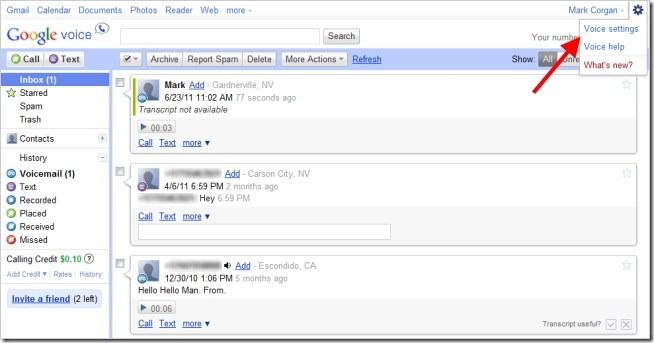
- Ajoutez un numéro de téléphone que vous souhaitez que le widget appelle en cliquant sur le lien «Add another phone» (Ajouter un autre téléphone). Si vous préférez utiliser votre numéro Google Voice par défaut (ce qui implique d’être devant votre ordinateur pour accepter les appels), passez directement à l’étape 5.
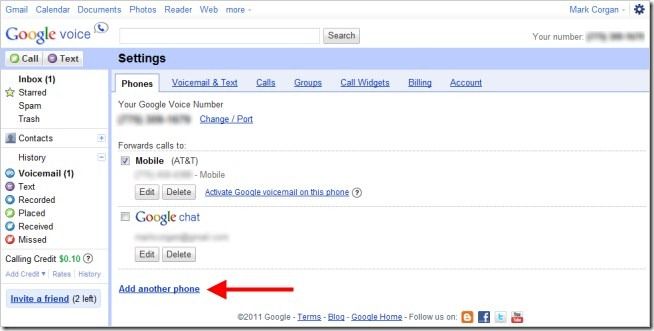
- Remplissez le nom, le numéro et le type de téléphone. Si vous sélectionnez «Mobile» comme type, choisissez si vous souhaitez recevoir les SMS sur ce numéro. Cliquez sur le bouton «Save» pour enregistrer vos paramètres et revenir à l’onglet «Phones».
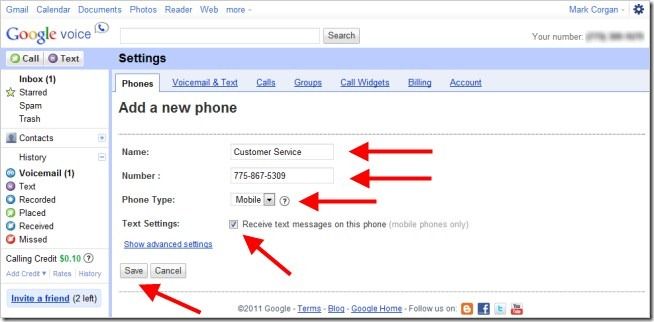
- Vérifiez le nouveau numéro en cliquant sur le lien «Verify Now» près de l’entrée du téléphone, puis sur le bouton «Connect» pour lancer la vérification. Google Voice appellera le numéro et vous demandera d’entrer un code. Une fois cette étape complétée, le numéro sera disponible pour le widget d’appel.

- Cochez la case à côté du numéro de téléphone que vous souhaitez que le widget appelle. Si vous préférez utiliser votre numéro Google Voice, ne cochez aucune case. Cliquez ensuite sur l’onglet «Call Widgets».
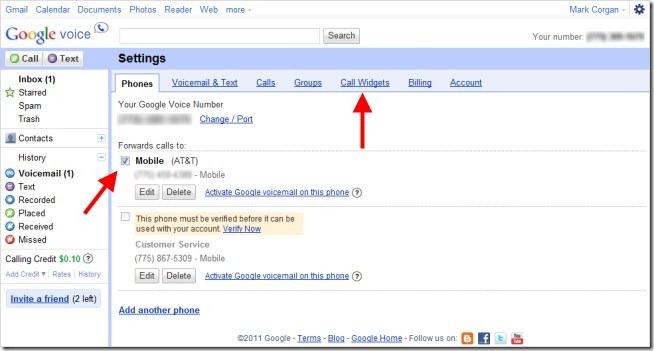
- Cliquez sur «Add a new Call Widget» pour définir un widget d’appel pour votre site. Le widget utilisera le numéro que vous avez coché à l’étape 5.
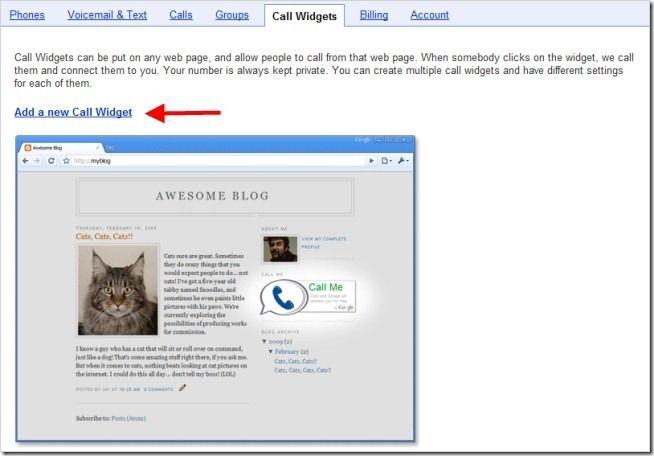
- Remplissez le champ de nom, choisissez comment vous souhaitez recevoir l’appel, sélectionnez un type de message d’accueil ou enregistrez-en un, et définissez la façon dont l’appel s’affichera lorsque le widget se connectera au client. Cliquez sur «Save changes» pour enregistrer les paramètres du widget.
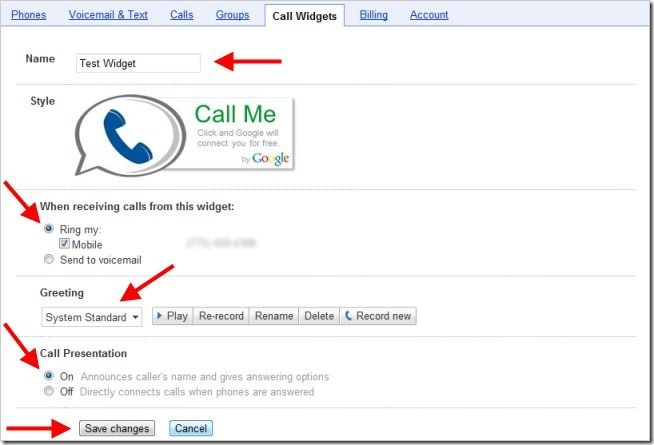
- Sélectionnez et copiez tout le texte du champ «Embed». C’est le code que vous insérerez dans votre blog ou dans la page web souhaitée.
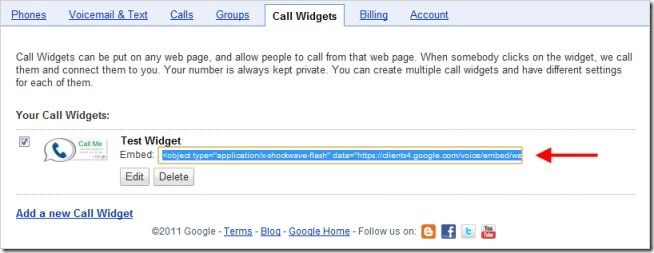
- Ouvrez la page web où vous souhaitez ajouter le widget dans votre éditeur HTML préféré. Trouvez l’endroit du code HTML où le widget doit apparaître (page produit, barre latérale, page de contact, etc.). Collez le code copié à l’étape 8. Enregistrez le fichier HTML, téléversez-le sur votre site et ouvrez la page pour vérifier que le widget s’affiche correctement.
Important :
La plupart des fournisseurs de blogs permettent d’ajouter des widgets via un module HTML ou Texte. Pour ajouter le widget à un blog, utilisez un widget HTML/Texte et collez le code. Enregistrez et visualisez la page.
Voici un exemple d’intégration dans WordPress :
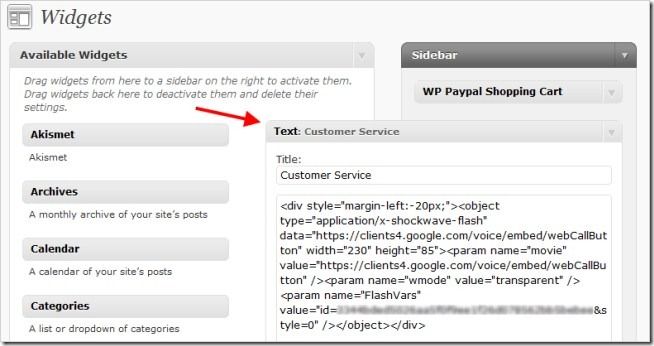
- Pour vérifier que le widget fonctionne sur votre site, cliquez sur l’image du widget, saisissez votre nom et un numéro de téléphone (par exemple votre mobile). Cochez la case «Keep number private» si vous souhaitez masquer votre numéro au destinataire. Cliquez sur «Connect» et Google Voice s’occupe du reste.
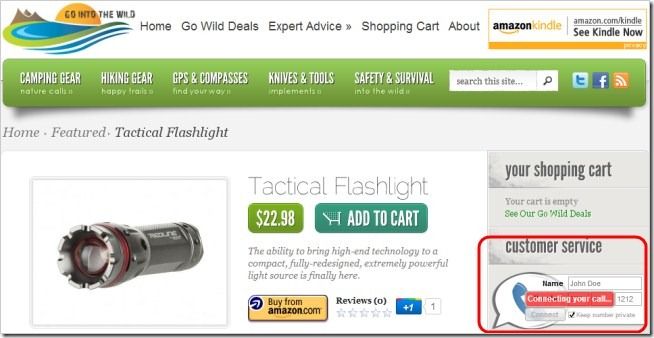
Alternatives et cas où le widget peut échouer
- Internationalisation : le widget peut ne pas fonctionner pour tous les pays ou si le numéro du visiteur est international. Vérifiez les restrictions de Google Voice selon les pays.
- Vérification échouée : si vous ne recevez pas le code de vérification, confirmez que le numéro saisi est correct et que la ligne accepte les appels entrants automatisés.
- Utilisation professionnelle à grande échelle : pour un support volumineux, préférez des solutions spécialisées (Twilio, Plivo, solutions de centre d’appels) qui offrent des API, routage et enregistrements plus avancés.
Alternative rapide : utilisez un service de redirection d’appels/numéros virtuels ou une API VoIP si vous avez besoin de statistiques avancées, d’enregistrements ou d’intégrations CRM.
Checklist d’intégration (méthodologie pas à pas)
- Créer/ouvrir un compte Google Voice
- Ajouter et vérifier le(s) numéro(s) destinataires
- Choisir le numéro actif pour le widget
- Créer et configurer le Call Widget (nom, accueil, présentation)
- Copier le code d’intégration et le coller dans la page souhaitée
- Tester depuis plusieurs navigateurs et mobiles
- Vérifier la confidentialité et l’impact GDPR
- Documenter l’opération dans votre base interne (SOP)
Vérifications et critères d’acceptation
- Le widget s’affiche correctement sur desktop et mobile.
- Un appel de test depuis le widget connecte bien l’utilisateur et le destinataire configuré.
- Le numéro du destinataire reste privé si l’option est cochée.
- Une messagerie vocale est reçue si l’utilisateur n’a pas répondu et une notification par e-mail est envoyée.
Fiche pratique : points clés
- But : Permettre aux visiteurs d’appeler sans exposer votre numéro.
- Nécessite : Compte Google Voice et numéro vérifié.
- Limites : Problèmes possibles à l’international et absence d’analytique fine.
- Sécurité/Confidentialité : Traiter les numéros comme des données personnelles.
Conseils de sécurité et conformité (RGPD)
- Traitez toute donnée téléphonique comme donnée personnelle. Informez les visiteurs de l’utilisation de leurs numéros (politique de confidentialité).
- Conservez uniquement les numéros nécessaires. Si vous enregistrez des appels, informez les utilisateurs et respectez les obligations locales.
- Si vous opérez en Europe, documentez la base légale (consentement ou exécution d’un contrat) et fournissez un moyen de suppression des données.
Checklists par rôle
Développeur
- Intégrer le code dans l’emplacement prévu
- Vérifier responsive et conflits JS/CSS
- Installer test de bout en bout (E2E)
Marketeur
- Placer le widget sur pages à forte conversion
- Tester CTA et messages d’accueil
- Mesurer taux d’utilisation (via événements)
Support client
- S’entraîner à répondre via le dispositif Google Voice
- Configurer messages d’accroche et messagerie vocale
- Documenter les scripts d’accueil
Modèle de décision (quand utiliser le widget)
flowchart TD
A[Besoin d'appels entrants depuis le site ?] --> B{Volume attendu}
B --> |Faible à moyen| C[Utiliser le Google Call Widget]
B --> |Élevé ou intégration CRM nécessaire| D[Choisir une solution VoIP/CCaaS]
C --> E{International ?}
E --> |Oui| D
E --> |Non| F[Configurer et tester]Résumé
Ajouter un widget d’appel Google est une solution rapide pour offrir un contact vocal à vos visiteurs sans dévoiler vos numéros personnels. C’est bien adapté aux petites équipes et aux volumes modérés. Pour des besoins avancés, privilégiez des solutions VoIP professionnelles.
Questions fréquentes
Le widget fonctionne-t-il pour des numéros internationaux ?
Parfois non : Google Voice a des limitations selon les pays. Testez avec des numéros internationaux cibles.
Que se passe-t-il si je ne réponds pas ?
Si vous ne répondez pas, l’appelur est dirigé vers la messagerie vocale et vous recevez normalement une notification par e-mail.
Puis-je intégrer plusieurs widgets pour différents services ?
Oui. Vous pouvez configurer plusieurs Call Widgets et les affecter à différents numéros vérifiés.
Glossaire rapide
- Google Voice : Service de téléphonie de Google qui fournit un numéro virtuel et des fonctionnalités d’appel/SMS.
- Widget d’appel : Module embarqué sur une page web permettant de lancer un appel via un service téléphonique.
Conclusion
Le widget d’appel Google est une option pratique, économique et rapide à mettre en place pour offrir un canal vocal à vos visiteurs. Vérifiez les limites géographiques, respectez les obligations de confidentialité et envisagez des alternatives VoIP si vous avez besoin d’analyses détaillées, d’enregistrements centralisés ou d’une montée en charge.
Matériaux similaires

Installer et utiliser Podman sur Debian 11
Guide pratique : apt-pinning sur Debian

OptiScaler : activer FSR 4 dans n'importe quel jeu
Dansguardian + Squid NTLM sur Debian Etch

Corriger l'erreur d'installation Android sur SD
